
Contenuto
Se hai un sacco di foto sul tuo iPhone che devi mettere sul tuo Mac, ecco come trasferire le foto dal tuo iPhone al tuo Mac.
Ci sono alcuni modi per trasferire le foto sul tuo Mac dal tuo iPhone, alcune delle quali potrebbero essere più convenienti per te rispetto ad altre. Apple ha reso più semplice per gli utenti farlo, grazie alla nuova app Foto rilasciata con l'aggiornamento OS X Yosemite 10.10.3.
Con iCloud Photo Library, puoi sincronizzare il tuo iPhone e Mac in modo che quando fai una foto sul tuo iPhone, verrà automaticamente visualizzata sul tuo Mac senza alcuno sforzo aggiuntivo. Naturalmente, molti utenti hanno riscontrato problemi di sincronizzazione con Photos, ma si spera che Apple li risolva abbastanza presto e che ci siano soluzioni temporanee che puoi provare anche tu.
Tuttavia, non è necessario utilizzare la nuova app Foto per trasferire le foto sul tuo Mac dal tuo iPhone, in quanto esistono una serie di altre opzioni che è possibile utilizzare.
Ecco come trasferire le foto da iPhone a Mac.
Utilizzando OS X Foto
Ancora una volta, con la nuova app Foto è possibile trasferire automaticamente le foto dell'iPhone sul tuo Mac utilizzando la libreria di foto di iCloud, forse rendendola l'opzione più semplice se ti piace l'automazione.
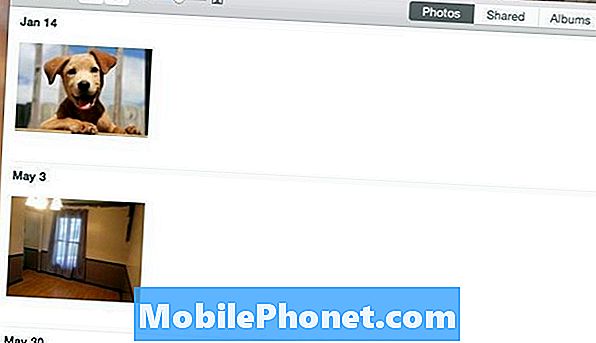
La cosa più importante qui è che vorrete assicurarvi che la libreria di foto di iCloud sia abilitata. Ecco una guida pratica su come configurarlo, ma in sostanza andrai nelle Impostazioni, scorri verso il basso e tocca Foto e fotocamerae quindi attivare Libreria fotografica iCloud toccando l'interruttore a levetta in modo che diventi verde (se non lo è già). Dovrai anche andare nelle Preferenze nell'app Foto sul tuo Mac e abilitare anche qui la libreria di foto di iCloud.
Da lì, ogni volta che scatti una foto sul tuo iPhone, questa verrà automaticamente visualizzata sul tuo Mac nell'app Foto. Puoi quindi trascinare e rilasciare le foto dall'app Foto in qualsiasi cartella sul tuo Mac.
Usando Dropbox
Se sei un utente religioso di Dropbox, puoi trarre vantaggio dalla sua funzione di caricamento di foto.
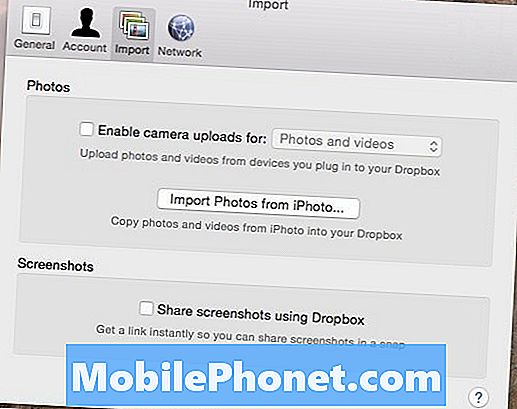
Puoi abilitare la funzione nelle impostazioni di Dropbox sul tuo Mac, così come sul tuo iPhone. Quando lo abiliti su entrambi i dispositivi, tutte le foto scattate sul tuo iPhone verranno caricate automaticamente sul tuo account Dropbox la prossima volta che apri l'app Dropbox sul tuo iPhone (puoi anche tenere l'app aperta in background).
Da lì, puoi accedere al tuo Dropbox dal tuo Mac e le foto verranno automaticamente posizionate nella cartella Caricamento fotocamera, da cui potrai quindi spostare le foto in un'altra cartella da qualche altra parte sul tuo Mac.
È una soluzione davvero semplice per trasferire le foto sul tuo Mac dal tuo iPhone, soprattutto se utilizzi spesso Dropbox. Tuttavia, è importante tenere presente che queste prime due opzioni non sono le migliori per i video, dal momento che la dimensione del file più grande può richiedere sempre una sincronizzazione con il tuo Mac.
Utilizzando Image Capture
Se non sei un grande fan della nuova app Photos Mac o Dropbox, forse il modo più semplice per trasferire le foto sul tuo Mac dal tuo iPhone consiste nell'utilizzo di un'utilità OS X chiamata Image Capture.

Image Capture è facile da usare. Tutto quello che devi fare è collegare l'iPhone al Mac, avviare Image Capture, selezionare il tuo iPhone dalla barra laterale e quindi fare clic su Importa tutti nell'angolo in basso a destra. Puoi anche selezionare alcune foto e poi premere Importa per trasferire solo quelle foto selezionate sul tuo Mac.
Questa è l'opzione migliore per i video, dal momento che non è necessario fare affidamento sul cloud per consentire la sincronizzazione di tali file di grandi dimensioni su tutti i dispositivi. Puoi semplicemente importarli e verranno immediatamente trasferiti in pochi secondi, a seconda di quanto tempo è il video.


